Word删除线怎么打
Word办公软件是我们工作中经常使用的软件,它有强大的文字编辑和处理能力,涵盖的一些操作技巧也很多,对于很多新手来讲,有时候很多操作经常让他们感到挠头,比如,Word删除线怎么打?这个问题就曾经困扰过曾经还是新手的我。如果你也不会在Word里打删除线,那么,今天咱们就一起来学一学吧!
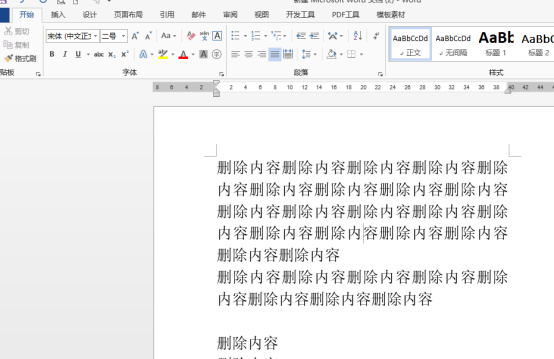
Word删除线怎么打?
Word办公软件是我们工作中经常使用的软件,它有强大的文字编辑和处理能力,涵盖的一些操作技巧也很多,对于很多新手来讲,有时候很多操作经常让他们感到挠头,比如,Word删除线怎么打?这个问题就曾经困扰过曾经还是新手的我。如果你也不会在Word里打删除线,那么,今天咱们就一起来学一学吧!
1、首先,我们新建并打开一个空白的Word文档,之后,我们要编辑简单的内容,因为删除线是需要显示在文字上边的。
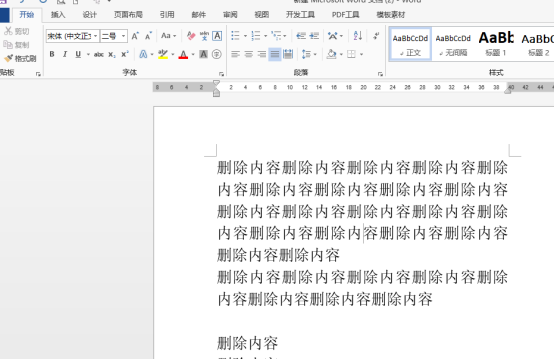
2、提到Word删除线,删除线大致是有两种的,一种是单删除线,另一种是双删除线。我们选定我们需要添加删除线的内容,之后点击【开始】,在【字体】选择里,我们可以找到删除线的工具按钮。
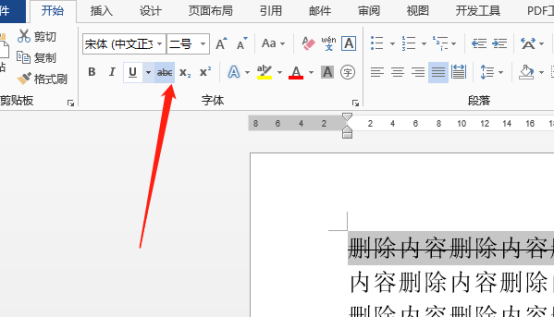
3、随后,我们然后点击删除线图标,我们文档中选中的部分就自动设置了单删除线啦。
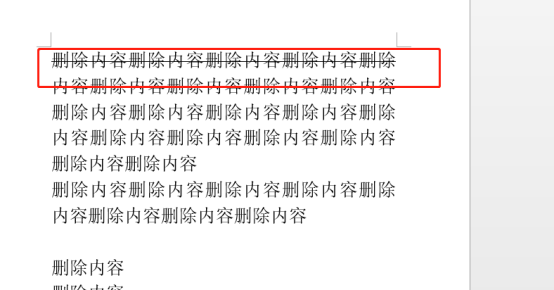
4、如果我们要打出双删除线,需要我们打开字体对话框来完成操作,当然,选择按快捷键Ctrl+D调出对话框也是可以的。
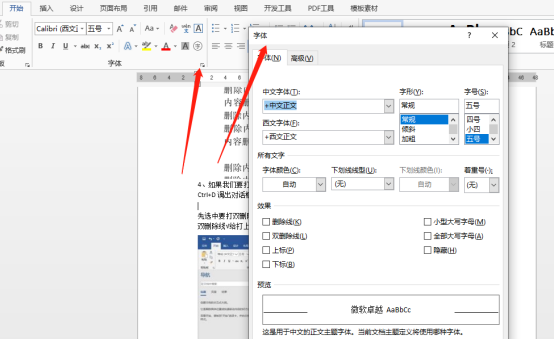
5、我们首先选中要打双删除线的文字,在字体对话框中我们可以看到红色框选部分,可以选择删除线以及双删除线,我们在需要的样式前边进行勾选即可。

Word删除线怎么打的方法你学会了吗?简直是不要太简单了!这样可以方便我们对文档进行处理和修改,是不是非常实用呢?如果你还没有学会,赶快操练一下吧!
本篇文章使用以下硬件型号:联想小新Air15;系统版本:win10;软件版本:Microsoft Office 2013。
word删除线怎么加?
在我们日常的工作学习中,当使用Word文档进行编辑的时候,有时会想要删除掉其中的一句话或者一段话,但删除掉的内容又非常的重要,计算机前的朋友想要的效果其实就是在这句话或者某段话添加上条删除线,那么在word文档中该如何进行设置呢?下面就由小编为大家进行详细的介绍,一定记得进行收藏!
第一种方法:在word中选定需要添加删除线的文字,然后直接点击左上角的开始菜单下工具栏中的删除线按钮就可以了。
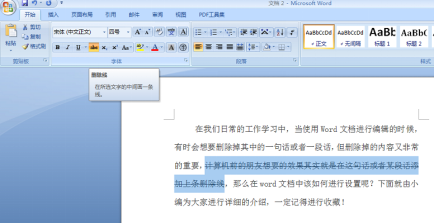
第二种方法:有可能是很多人的word工具栏被隐藏了,或者没有这个图标又该怎么办呢?如图所示:
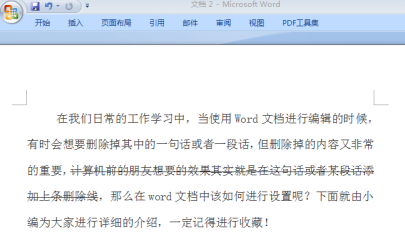
这是因为word的功能区域被最小化了,鼠标移动到菜单栏中的空白处,右键选择功能区域最小化,将勾选去掉就可以显示工具栏了。如图所示:
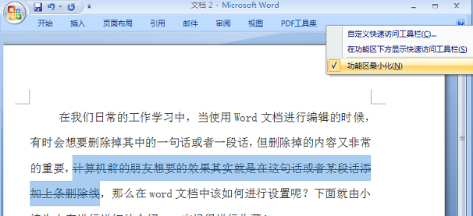
当然了如果你的word实在不能显示工具栏的,或者在工具栏上找不到第一步的添加删除线的按钮的,也没有关系,还有第三种方法。
第三种方法:在word中选定需要添加删除线的文字,鼠标右键选择字体打开。如图所示:
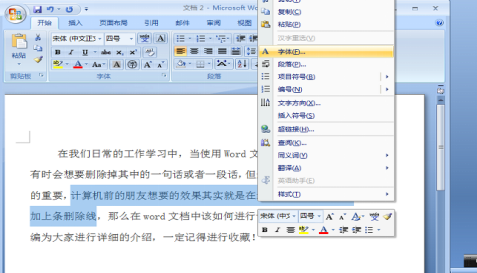
在字体窗口中效果一栏就可以看到删除线或者双删除线的选项了,点击勾选删除线之后确定。如图所示:
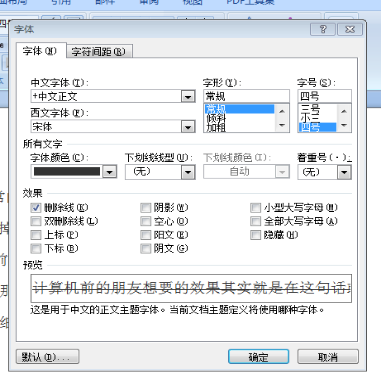
确定后我们回到word中,就可以看到选定的文字已经被添加上删除线了。
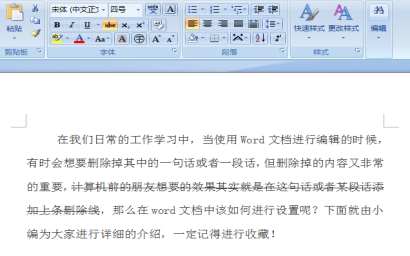
这就是小编为大家带来的word文挡在三种情况下,如何添加删除线的具体操作方法,是不是很容易上手,你学会了嘛?希望我的分享对计算机前的朋友有所帮助,让大家的工作学习更加快捷方便,在课后大家也要多多交流学习经验,一起进步!
本篇文章使用以下硬件型号:联想小新Air15;系统版本:win10;软件版本:Word 2007。

